Android에서 iPhone을 원격 제어하는 실용적인 방법
Android에서 iPhone에 원격으로 액세스하는 프로세스는 특히 기술적인 기술이 제한된 사람에게 까다로울 수 있습니다. 그러나 Android에서 iOS를 제어하는 수단을 가능하게 하는 플랫폼이 몇 가지 있기 때문에 화면을 보는 것이 불가능한 것은 아닙니다.
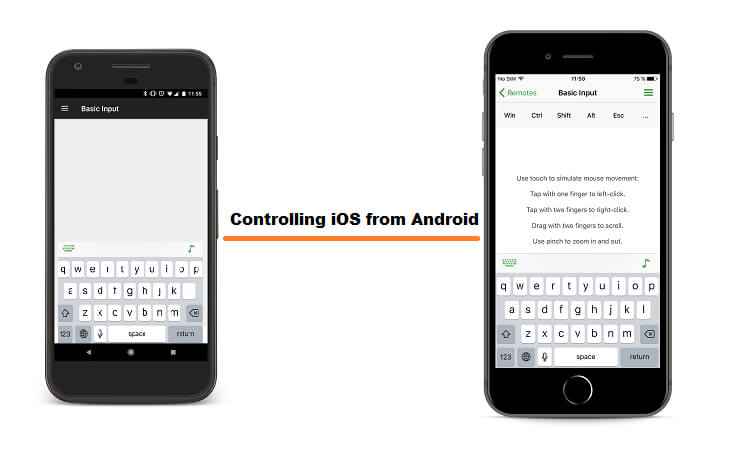
다양한 방법에 대해 더 알고 싶고 배우려는 의도가 있다면 제대로 찾아오셨습니다. 이 가이드를 계속 읽고 Android에서 iPhone을 원격 제어하는 방법에 대한 답을 알아보세요.
파트 1. 다른 전화를 원격으로 제어하려면 어떻게 해야 합니까?
우리는 사용자 편의성의 시대에 살고 있습니다. 스마트폰과 같은 기기와 앱은 우리의 삶을 편안하게 만들어줍니다. 여러 플랫폼 간 장치의 소유자인 경우 모든 장치를 동시에 관리하는 것이 쉽지 않을 수 있습니다.
Android와 같은 다른 OS 중 하나를 사용하여 iOS와 같은 한 플랫폼의 장치에 원격으로 액세스할 수 있는 쉽고 접근 가능한 방법이 있다고 말하면 어떻게 될까요? 이러한 일을 수행할 수 있는 기회를 제공하는 수많은 타사 응용 프로그램이 시중에 나와 있습니다.
그렇게 하려면 두 스마트폰에 앱을 설치하고 로그인 자격 증명을 입력하기만 하면 됩니다. 그 후에 가시면 됩니다. 이러한 서비스를 통해 휴대폰 화면을 공유할 수 있을 뿐만 아니라, 휴대폰과 PC간 화면 공유 하지만 파일도 전송합니다.
기사의 다음 절반에서는 Android에서 iPhone을 제어하는 주요 방법을 공유합니다.
2부. TeamViewer로 Android에서 iPhone 원격 제어:
TeamViewer는 스마트폰 및 컴퓨터와 같은 장치의 화면을 공유할 수 있는 소프트웨어입니다. 한 플랫폼에서 다른 플랫폼으로 데이터를 이동하고 웹 컨퍼런스를 주최할 수도 있습니다.
이전에는 iPhone 화면을 TeamViewer와 공유할 수 없었습니다. 그러나 iOS 11용 TeamViewer QuickSupport 앱이 출시되면서 생각할 수 있게 되었습니다. 새 업데이트는 사용자에게 소프트웨어의 모든 기본 및 고급 기능을 활성화할 수 있는 기회를 제공했습니다.
Teamviewer를 사용하려면 다음이 필요합니다.
- iPhone 및 Android에 설치된 TeamViewer
- iPhone에는 최신 iOS 12가 있어야 합니다.
iOS는 어떤 플랫폼도 iPhone의 콘텐츠를 제어하는 것을 허용하지 않는다는 것을 기억한다면 가장 좋을 것입니다. 그러나 TeamViewer를 사용하면 Android에서 iOS 기기의 화면을 볼 수 있습니다. 다른 사용자가 iOS 기기를 탐색하는 데 도움이 필요할 때 유용합니다.
요구 사항을 충족하면 다음 단계는 TeamViewer를 올바르게 사용하는 것입니다. 이를 위해 아래 나열된 단계에 따라 Android에서 iOS 원격 제어를 시작하십시오.
1 단계 iPhone에서 iOS용 TeamViewer QuickSupport 앱을 다운로드하여 설치합니다. Apple App Store에서 찾을 수 있습니다.
2 단계 또한 Android에서 TeamViewer를 다운로드하여 설치하여 장치 iPhone과 연결하십시오.
3 단계 iOS 장치의 설정 메뉴에 액세스하고 제어 센터를 탭한 다음 제어 사용자 정의를 엽니다.
4 단계 스크린 레코더를 찾아 활성화하십시오.
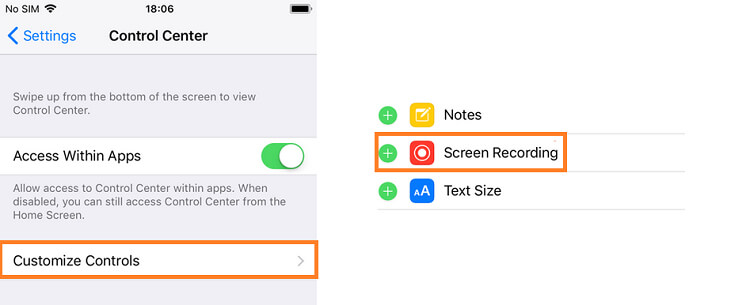
5 단계 iPhone에서 TeamViewer QuickSupport 앱을 열고 TeamViewer ID를 기록해 둡니다.
6 단계 이제 Android 휴대전화를 들고 TeamViewer 앱을 실행하세요.
7 단계 이전에 iPhone에서 메모해 둔 TeamViewer ID를 입력하고 파트너에 연결을 탭하기만 하면 됩니다.
8 단계 허용을 탭하면 iPhone 화면을 볼 수 있습니다.
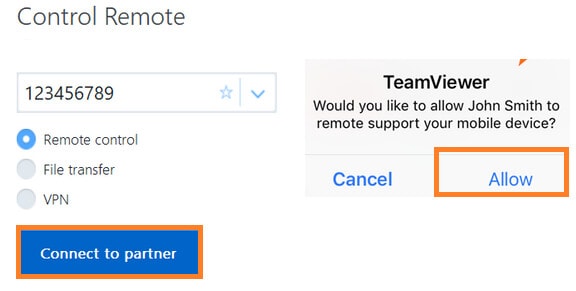
9 단계 그게 다야! TeamViewer의 다른 쪽 끝에서 사용자가 직면한 문제를 안내할 수 있습니다.
TeamViewer가 최고의 소프트웨어가 아니라고 생각되면 이 기사의 다음 부분을 확인하십시오. Android에서 iPhone 화면에 액세스하는 또 다른 독특한 방법을 찾을 수 있습니다.
3 부분. VNC 뷰어를 사용하여 Android에서 원격 제어 iPhone:
VNC는 가상 네트워크 컴퓨팅의 약자이며 VNC 뷰어는 사용자가 다른 컴퓨터나 스마트폰에서 하나의 장치를 제어하거나 볼 수 있도록 하는 프로그램입니다. 소프트웨어는 iPhone 및 Android에서 사용할 수 있습니다. 그러나 VNC 뷰어가 장치에서 효율적으로 작동하려면 iPhone을 탈옥해야 합니다.
VNC 뷰어를 사용하여 Android에서 iPhone에 액세스하려면 아래 방법을 확인하십시오.
1 단계 iPhone의 설정으로 이동하여 WiFi를 탭합니다.
2 단계 연결된 네트워크의 정보 아이콘을 누르고 IP 주소를 기록해 둡니다.
3 단계 Android 기기는 iPhone과 동일한 네트워크를 사용해야 합니다.
4 단계 Android 기기에 VNC 뷰어를 다운로드하여 설치하고 엽니다.
5 단계 + 아이콘을 탭하여 iPhone 연결을 추가하고 IP 주소를 입력하십시오. 또한 장치의 이름을 추가하십시오.
6 단계 만들기를 탭합니다.
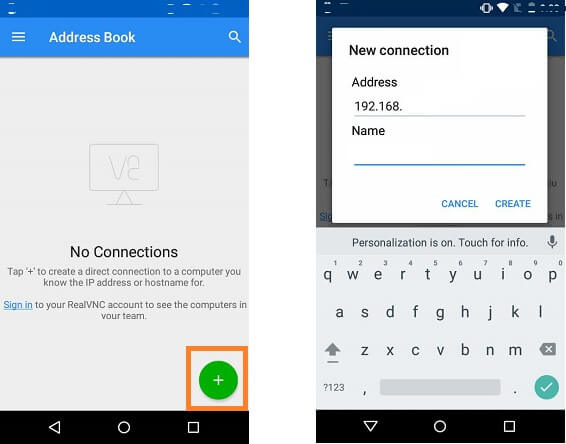
7 단계 연결을 탭하면 Android가 설치된 iPhone에 연결됩니다.
결론 :
기기를 탈옥하지 않고 PC나 안드로이드 폰에서 아이폰의 콘텐츠를 제어하는 것은 불가능하다. 화면 공유 방법을 통해 플랫폼을 사용하는 방법에 대해 친구나 동료를 계속 도울 수 있습니다.
이 기사에서는 Android에서 iPhone에 원격으로 액세스하는 가능한 모든 방법에 대해 논의했습니다. TeamViewer를 사용하는 것이 이 방법을 수행하는 데 더 안전하고 전문적인 옵션입니다. 이 가이드를 읽은 후 어떤 기술을 적용하든 여전히 작업을 완료할 수 있습니다!